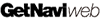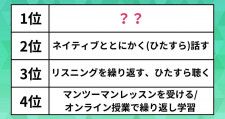Mac Fanは1993年創刊の老舗のApple専門誌。Appleの最新情報はもちろん、基本的な使い方から、ディープな解説記事まで幅広く網羅しています。
ここでは、Mac FanのYouTubeチャンネル「Mac Fan TV」で配信しているTIPS術をお届け。「そんなことできるの!?」「聞いたことあるけど使ったことなかった」といった便利術を動画とともに紹介していきますので、日々のAppleライフの参考にしてみてください。今回のテーマは「MacのサブディスプレイとしてiPadを利用しよう!」です。
macOS Catalina以降では、iPadをMacの2台目のディスプレイとして利用する「Sidecar」機能が搭載されています。iPadとMacの画面を1つの大きなディスプレイとして使用できるので、デスクトップを格段に広く使うことができて便利です。
iPadを拡張ディスプレイとして利用するには、macOS Venturaでは「システム設定」を開き、
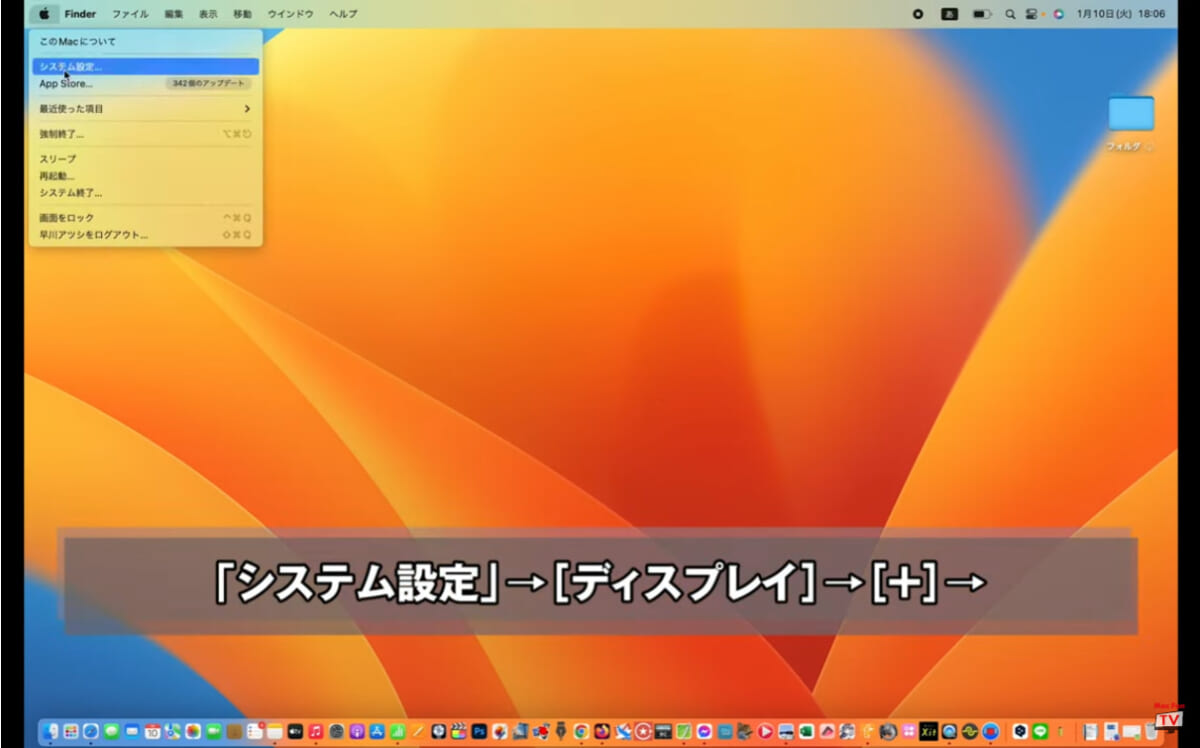
サイドバーにある[ディスプレイ]を選択します。
ウインドウの上部の[+]をクリックして、[ミラーリングまたは拡張]で接続したいiPadを選択しましょう。
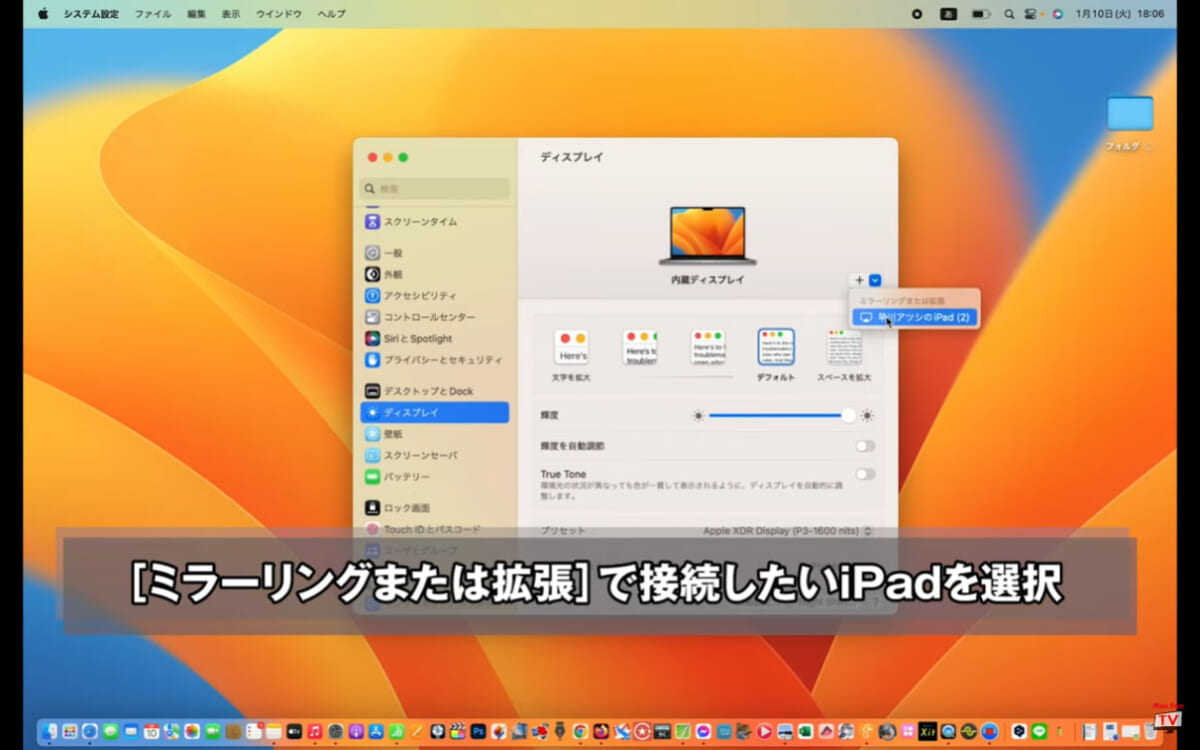
iPadの画面にMacのデスクトップが表示されたら接続成功です。
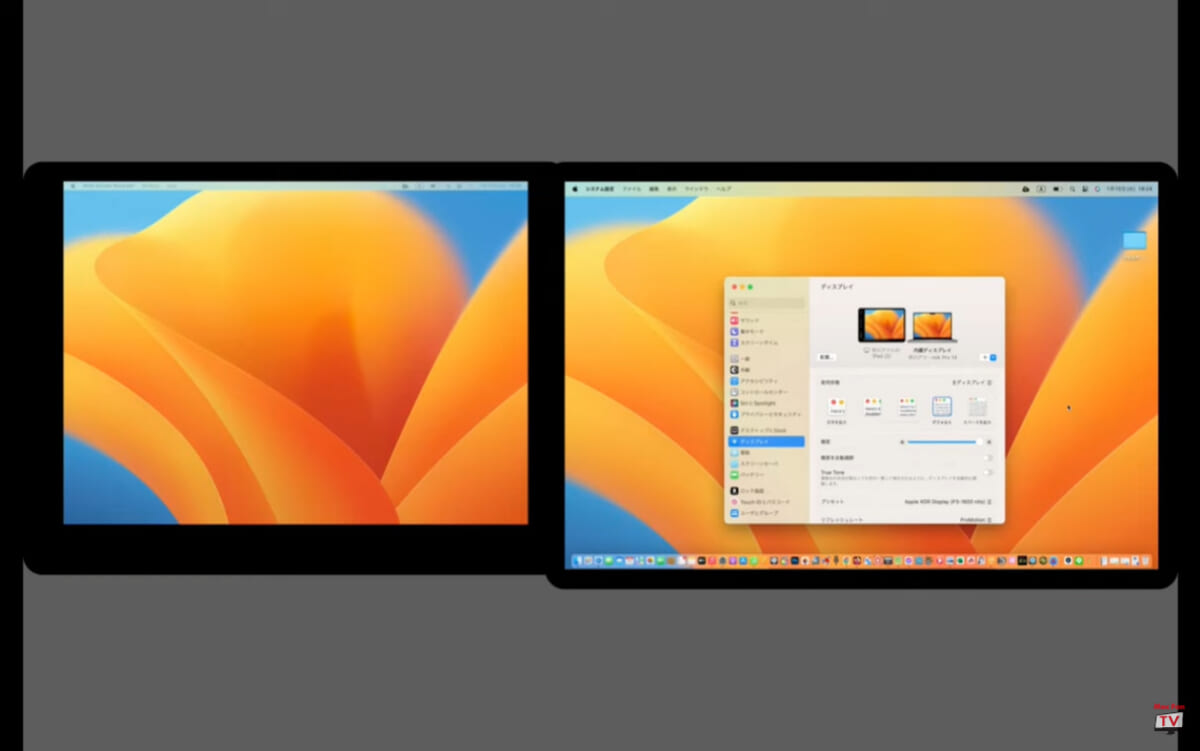
上手くいかない場合は、iPadを同じApple IDでサインインする、AppleIDの2ファクタ認証を有効にする、Bluetooth、Wi-Fi、Handoffをオンにする、といったことを確認しましょう。
非アクティブなディスプレイにはメニューバーが薄く表示されますが、ウインドウやデスクトップなどをクリックしてアクティブにするとメニューバーが使用できるようなります。また、Dockをデスクトップの下に配置している場合、マウスカーソルを画面の一番下に移動させるとそのディスプレイにDockが表示されます。
iPadを所有しているMacユーザは、是非とも「Sidecar」を使ったマルチディスプレイ環境の快適さを試してみて下さい。
記事前半に埋め込んだ動画では細かい手順などのムービー形式で解説。また、「Mac Fan TV」では毎週、便利な活用術を配信中しています。それ以外にもアプリ解説やインタビューなども配信しているのでぜひチェックしてみてください。
【関連リンク】
Mac Fan
Mac Fan TV(YouTube)










 プロバイダならOCN
プロバイダならOCN